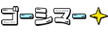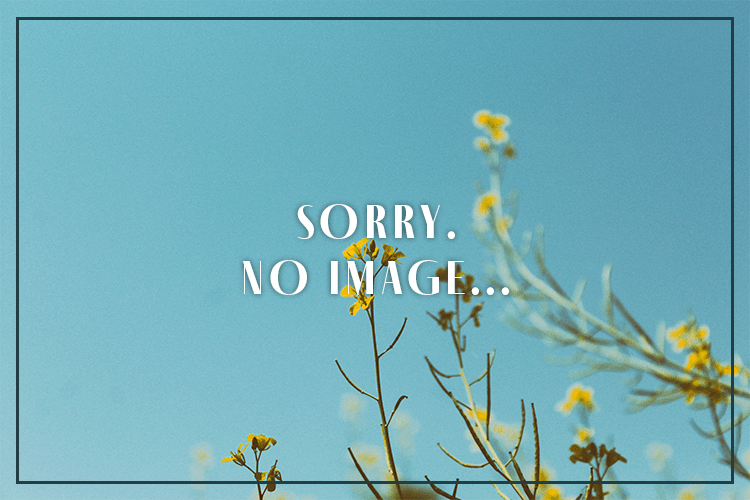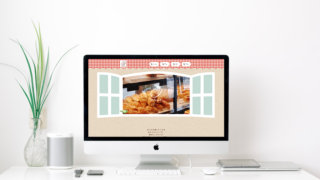GOSHIMMERです。
超初心者が始める写真レタッチ上達への道
第3弾です!
今回は、ハイライトとシャドウについて解説していきます。
この記事はこんな人におすすめ
Lightroomの使い方がわからない
写真のレタッチをやってみたい
GOSHIMMERと一緒に上達したい(?)
基本補正・ハイライトとシャドウについて学びたい
そもそもLightroomって?
Lightroomとは、簡単に言うと写真編集ソフトです。
最高の写真に仕上げるために必要な編集ツールをすべて備えています。
カラーや明るさ、彩度などの色味を調節できるだけでなく、かすみの調整や構図の補正などを行うことができます。
【今回の読み解き】基本補正 階調 ハイライト・シャドウ
今回は、第3弾ということで、基本補正・ハイライトとシャドウに関して読み解いていきたいと思います。
Lightroomを見ると、露光量、コントラストの下にハイライト、シャドウ、黒レベル、白レベル・・・と並んでいます。
「シャドウ・ハイライト」コマンドは、強い逆光のせいで影になった写真を補正する場合や、カメラのフラッシュに近すぎたために色あせてしまった被写体を補正する手段の1つです。また、その他の原因で明るくなった画像のシャドウ領域を明るくする場合にも便利です。
出典:Adobe
ハイライトとシャドウを調整することで、明暗に関する部分を調整できることはもちろん、コントラストを調整することもできます。
01ハイライト
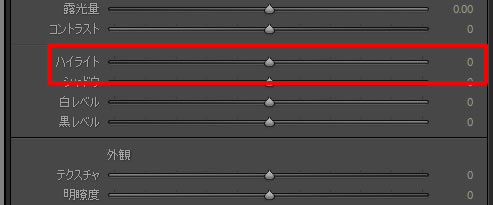
Lightroomで現像を選択したときに右側に出てくるたくさんのバーの中に「ハイライト」があります。
ハイライトは、写真の中で明るめの部分(ハイライト階調)を調整するためのツールです。
プラスに補正すると、写真全体の中で明るい部分がより明るく、マイナスに補正すると、暗くなります。

元の写真

ハイライトを最大(+100)

ハイライトを最小(-100)
上記写真のように、暗い部分と明るい部分がはっきりしている写真ではわかりやすいと思います。
暗い部分の明るさは変えずに、明るい部分のみが補正されています。
上記は極端に補正してみましたが、極端すぎても違和感が出るので、細かい調整が必要になってきます。
02シャドウ
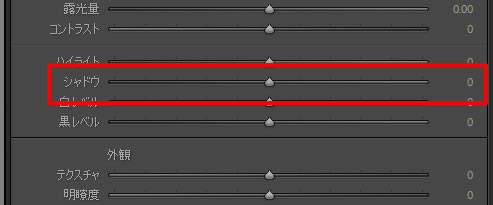
シャドウは先ほどのハイライトとは真逆で、写真の中で暗めの部分(シャドウ階調)を調整するためのツールです。

元の写真

シャドウを最大(+100)

シャドウを最小(-100)
シャドウを調整することで、暗い部分をより暗くし、明暗のコントラストをはっきりさせたり、
暗くなりすぎている部分を明るくして、黒つぶれを軽減したりすることができます。
練習報告
今回学んだことも踏まえながら、写真をレタッチしてみました!

Before

After
明暗をはっきりさせ、夕日の輪郭をはっきりさせてみました。
より幻想的な雰囲気になったと思います。
まとめ
ただコントラストを調整するだけではなく、明るい部分と暗い部分を分けて調整することで、
より自分の表現したい世界観へ持っていけるなと感じました。
皆さんも一緒に上達していきましょう!


GOSHIMMER